Surface Laptop Go や Surface Pro X の新型と同時にマウスやキーボードなどが発表されたので、欲しかったものをいくつか買ってみました。特に Designer Compact Keyboard は Surface Book や Laptop と同じタイプのテンキーレスだったので長年待ち望んだものでした。
発売日がバラバラで何故かまともに予約販売がされず、ヨドバシや Amazon での購入難易度が高いという問題がありましたが、何とか 4K Wireless Display Adapter / Bluetooth Ergonomic Mouse / Designer Compact Keyboard を入手出来ました。買った順に感想を書きました。
書いている時点では Designer Compact Keyboard は Microsoft Store 以外では購入できないようです。
4K Wireless Display Adapter
これまでは V2 を使っていましたが、色々良くなっている感があったので 4K 版に買い換えました。購入時は Amazon が異常なほど安かったので 2 割引ぐらいで買えました。
専用のアプリを使って色々設定出来ますが、会議室での利用に向いている機能がちょいちょい追加されていました。デフォルトの壁紙が結構かっこよくて気に入っています。
壁紙はアップロードすればカスタマイズも出来るので、そういう意味でも会社向けです。

自宅の 4K テレビに接続して試してみたところ、ちゃんと 4K で出力されました。30Hz での出力なのでスムーズではないですが、これは仕様上どうしようもない感じがしました。
Full HD に解像度を落としても 60Hz に設定出来なかったのは若干謎ですが、何時か再検証します。
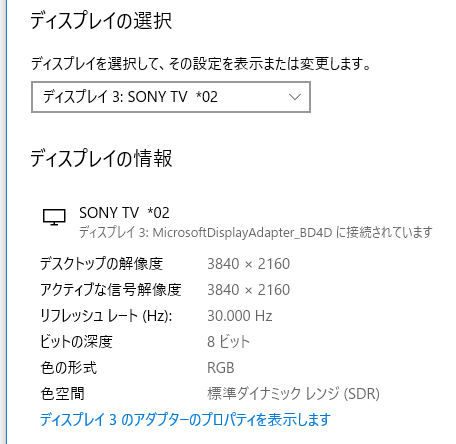
今回の 4K 対応アダプターから Wi-Fi アクセスポイントに接続する機能が追加されました。
Miracast は Wi-Fi Direct で接続されるのが利点だと思っていたのですが、どうやら MS の独自拡張で Miracast over Infrastructure (MS-MICE) というのが定義されているようです。接続は早くなった気がしますが、表示パフォーマンスに関してはあまり差は感じませんでした。

古い V2 アダプターでも使えたかどうか覚えていないのですが、4K 対応アダプターは HDCP に対応しているので Netflix などの保護されたコンテンツをストリームで流すことが出来ました。
旅先でホテルのモニターに接続して、大画面で視聴するのには向いていると思います。

4K での出力はあまり使わないかなと思いますが、HDCP 対応は良い感じです。ファームウェアの継続的にアップデートが落ちてきているので、新機能も多少期待できる気がしています。
Bluetooth Ergonomic Mouse
最近は六本木でも仕事をしているので、そこに常設するためのマウスが欲しくなったのでこれを買いました。以前に買った Precision Mouse の廉価版といったところです。
自宅で使っている Precision Mouse と比べてみましたが、スタイルはほとんど同じでした。若干親指のあたりが違うかなという程度です。
一番大きな違いは重さです。Precision Mouse は充電式なのでバッテリー分だけ重いようですが、Bluetooth Ergonomic Mouse は電池なので安っぽさを感じるぐらい軽いです。

価格は Precision Mouse の半額ぐらいなので実際に安いですが、機能は結構削られているのでこれくらいの価格差は付くかなという感じでした。
具体的にはサイドボタンが 1 つ削減されて、充電式から電池式に変更、そしてスクロールホイールのクリック切り替えが無くなりました。サブで使うぐらいなら大した差ではありません。感想は購入時にも書いたのでこっちも参照してください。
カスタマイズも Precision Mouse と同様にマウスキーボードセンターで細かく行えます。

暫く使っていますが、マウスの軽さ以外は概ね満足しています。Precision Mouse の重さになれていると、このマウスは軽すぎるので若干カーソルのコントロールが不安定になりがちです。
Designer Compact Keyboard
今回のアクセサリ発表での大本命、Designer Compact Keyboard の日本語版が一昨日発売ということになっています。実際には発売日に手に入らないので「発売日とは…」という気持ちになります。
まだ Amazon やヨドバシでは買えないですが、Microsoft Store から注文すれば比較的すぐ届くはずです。
早速開封の議を行いました。キーボード自体は Surface Laptop のキーボードをそのまま単体にしたという感じです。サイズもほぼ同じですが、キーの大きさだけが若干変わっているように感じます。
特徴としては IME のオン・オフが Mac キーボードと同じスペース横のキーで行えるようになったことと、絵文字専用のキーが追加されたことです。

タイプした感じでは Surface Laptop 3 のキーボードと良い意味でほぼ同じです。まさに求めていたキーボードという感じです。電池がコイン電池 4 個という変わった構成ですが、かなり長く持つと言われています。
若干好みが分かれそうなのが、キーボードの傾斜が小さめな点で、Apple の Magic Keyboard と争うレベルだと思います。個人的には角度が調整可能な足が欲しかったです。

ちなみに IME のオン・オフキーは何も設定しなくても有効になりました。単純に変換・無変換キーの印刷を変えただけではなく、ドライバレベルで追加対応が行われている気配があります。Spy++ でメッセージを調べてみましたが、WM_KEY_UP などのキーイベントは発生せず、IME のイベントだけが発生していました。*1
このキーボードもマウスキーボードセンターを使うとカスタマイズが行えます。個人的に必須の設定は Fn キーのロックでした。Surface のようにトグルになっていないので、ここで設定しておきます。

話題になった絵文字キーは表現キーと記載されています。一応カスタマイズとしてこれまで通りのアプリケーションキーや、謎の Office キーとして割り当てることが出来ます。Office キーはよくわかりませんでしたが、押してみると Office 365 のトップが表示されました。
ここまで感想を書いてきましたが、どれも満足できるものでした。キーボードはまだ慣れが必要ですが、Surface Laptop 4 が同じレイアウトになれば統一のために買い換えると思います。不満点は発売日に入手できないという一点だけでした。
*1:特殊キーとして割り当て出来なさそうなので MS-IME 以外では使えない可能性が若干あり


